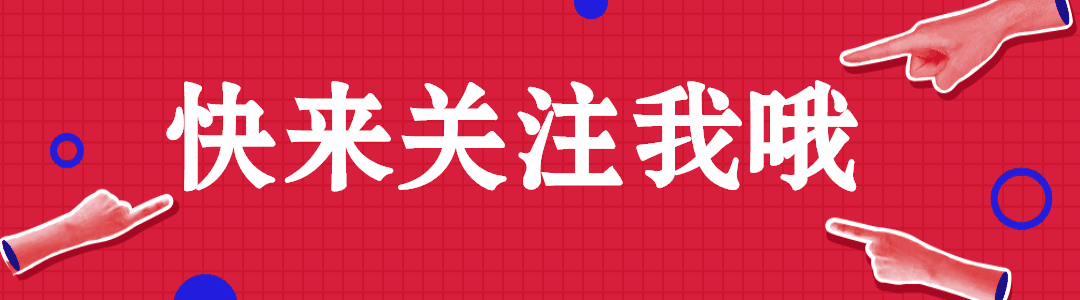💝💝💝欢迎来到我的博客,很高兴能够在这里和您见面!希望您在这里可以感受到一份轻松愉快的氛围,不仅可以获得有趣的内容和知识,也可以畅所欲言、分享您的想法和见解。
- 推荐:kwan 的首页,持续学习,不断总结,共同进步,活到老学到老
- 导航
- 檀越剑指大厂系列:全面总结 java 核心技术,jvm,并发编程 redis,kafka,Spring,微服务等
- 常用开发工具系列:常用的开发工具,IDEA,Mac,Alfred,Git,typora 等
- 数据库系列:详细总结了常用数据库 mysql 技术点,以及工作中遇到的 mysql 问题等
- 新空间代码工作室:提供各种软件服务,承接各种毕业设计,毕业论文等
- 懒人运维系列:总结好用的命令,解放双手不香吗?能用一个命令完成绝不用两个操作
- 数据结构与算法系列:总结数据结构和算法,不同类型针对性训练,提升编程思维,剑指大厂
非常期待和您一起在这个小小的网络世界里共同探索、学习和成长。💝💝💝 ✨✨ 欢迎订阅本专栏 ✨✨
博客目录
- 前言
- 1. 安装 Docker
- 2. 创建并启动 Splayer 容器
- 3. 本地访问测试
- 4. 公网远程访问本地 Splayer
- 4.1 内网穿透工具安装
- 4.2 创建远程连接公网地址
- 4.3 使用固定公网地址远程访问
前言
本文主要介绍如何在 Linux Ubuntu 系统使用 Docker 快速部署一款高颜值无广某抑云音乐播放器 Splayer,并结合 cpolar 内网穿透工具轻松实现出门在外,依然可以异地远程访问本地部署的服务随时听音乐。
SPlayer是一款设计简约,但 UI 非常漂亮的开源音乐播放器。可以登录某抑云账号,播放器全部位置没有广告,非常清爽。在使用体验上,除了支持歌词显示、下载歌曲、歌单管理等基本功能外,还在移动端进行了基础适配,并支持 MV 与视频播放,主题自适应,自动签到等功能。
目前 Splayer 已支持 Windows、macOS 和 Linux 平台,并且可以使用 Docker 部署 Web 版,本教程将在 ubuntu 系统中使用 docker-compose 进行部署流程的展示。

1. 安装 Docker
本教程操作环境为 Linux Ubuntu 系统,在开始之前,我们需要先安装 Docker。
curl -fsSL https://get.docker.com -o get-docker.sh然后再启动 docker
sudo sh get-docker.sh最后我们在 docker 容器中运行下 hello world 看一下是否安装成功。
sudo docker container run hello-world可以看到出现了 hello world,也就是说明我们已经安装 docker 成功,那么接下来就可以直接拉取 Splayer 镜像了。

2. 创建并启动 Splayer 容器
接下来创建 Splayer 项目文件夹并编辑 docker-compose.yml,内容如下:
mkdir splayer然后进入该项目文件夹
cd splayer使用 nano 创建 docker-compose 文件:
nano docker-compose.yml在编辑器中输入下方代码保存退出:
version: "3.9"
services:
splayer:
image: imsyy/splayer:latest
container_name: splayer
restart: unless-stopped
network_mode: bridge
environment:
- TZ= Asia/Shanghai
ports:
- "7899:7899"然后执行下方命令启动容器运行:
sudo docker compose up -d如需停止可以执行:
sudo docker compose downOK,经过以上过程,Docker 部署 Splayer 播放器就完成了,现在我们可以通过任意浏览器进行访问测试。
3. 本地访问测试
在浏览器输入 http://localhost:7899 即可,显示下图即为访问成功!

点击右上角的登录按钮,可以选择扫码登录和验证码登录两种方式登录某抑云音乐账号:

还可以选择主题颜色模式与全局设置:


登录后,可以在右侧菜单中查看你在某云播放器中喜欢的音乐,收藏,云盘,创建和搜藏的歌单:

双击歌曲播放后,可以点击喜欢旁边的三横线标志,使用添加歌曲到歌单与查看评论等功能:

双击歌曲播放条,可以全屏播放歌曲,点击右上角按钮可恢复正常界面:

全程无广,非常清爽!
4. 公网远程访问本地 Splayer
不过我们目前只能在本地局域网内使用手机电脑等设备访问刚刚使用 docker 部署的播放器,如果出门在外,想要远程访问在家中部署的 Splayer 听歌,应该怎么办呢?我们可以使用 cpolar 内网穿透工具来实现无公网 ip 环境下的远程访问需求。
4.1 内网穿透工具安装
下面是安装 cpolar 步骤:
Cpolar 官网地址: https://www.cpolar.com
使用一键脚本安装命令
sudo curl https://get.cpolar.sh | sh
安装完成后,执行下方命令查看 cpolar 服务状态:(如图所示即为正常启动)
sudo systemctl status cpolar
Cpolar 安装和成功启动服务后,在浏览器上输入 ubuntu 主机 IP 加 9200 端口即:【http://localhost:9200】访问 Cpolar 管理界面,使用 Cpolar 官网注册的账号登录,登录后即可看到 cpolar web 配置界面,接下来在 web 界面配置即可:

4.2 创建远程连接公网地址
登录 cpolar web UI 管理界面后,点击左侧仪表盘的隧道管理——创建隧道:
- 隧道名称:可自定义,本例使用了:Splayer 注意不要与已有的隧道名称重复
- 协议:http
- 本地地址:7899
- 域名类型:选择随机域名
- 地区:选择 China VIP

创建成功后,打开左侧在线隧道列表,可以看到刚刚通过创建隧道生成了两个公网地址(可在高级设置中配置只生成 http 或 https 一条公网地址):

然后就可以在其他电脑或手机平板(异地)上,使用上边任选其一的公网地址在浏览器中访问即可。

可以看到成功实现使用公网地址异地远程访问本地部署的 Splayer 播放器!但需要重新登录某云账号。
小结
为了方便演示,我们在上边的操作过程中使用了 cpolar 生成的公网地址隧道,其公网地址是随机生成的。
这种随机地址的优势在于建立速度快,可以立即使用。然而,它的缺点是网址是随机生成,这个地址在 24 小时内会发生随机变化,更适合于临时远程测试时使用。
如果有长期远程访问本地 Splayer 播放器 或者其他本地部署的服务的需求,但又不想每天重新配置公网地址,还想地址好看又好记并体验更多功能与更快的带宽,那我推荐大家选择使用固定的二级子域名方式来远程访问。
4.3 使用固定公网地址远程访问
登录 cpolar 官网,点击左侧的预留,选择保留二级子域名,地区选择 China VIP,设置一个二级子域名名称,点击保留,保留成功后复制保留的二级子域名名称,这里我填写的是 mysplayer,大家也可以自定义喜欢的名称。

保留成功后复制保留成功的二级子域名的名称:mysplayer,返回登录 Cpolar web UI 管理界面,点击左侧仪表盘的隧道管理——隧道列表,找到所要配置的隧道 splayer,点击右侧的编辑:

修改隧道信息,将保留成功的二级子域名配置到隧道中
- 域名类型:选择二级子域名
- Sub Domain:填写保留成功的二级子域名:mysplayer
- 地区:选择 China VIP
点击更新(注意,点击一次更新即可,不需要重复提交)

更新完成后,打开在线隧道列表,此时可以看到公网地址已经发生变化,地址名称也变成了固定的二级子域名名称的域名:

然后使用这个固定公网地址在浏览器访问,可以看到访问成功,这样即使出门在外也可以随时随地使用这个网址来远程访问本地部署的 Splayer 播放器来听音乐了!

以上就是如何在 Linux Ubuntu 系统使用 Docker 部署 Splayer 云音乐播放器,并结合 cpolar 内网穿透工具配置固定公网地址,实现随时随地远程访问本地搭建的音乐播放器的全部流程,感谢您的观看,如果你也有远程访问本地部署服务的需求,不妨体验一下 cpolar 带来的简洁方便!
觉得有用的话点个赞
👍🏻呗。
❤️❤️❤️本人水平有限,如有纰漏,欢迎各位大佬评论批评指正!😄😄😄💘💘💘如果觉得这篇文对你有帮助的话,也请给个点赞、收藏下吧,非常感谢!👍 👍 👍
🔥🔥🔥Stay Hungry Stay Foolish 道阻且长,行则将至,让我们一起加油吧!🌙🌙🌙